Войти на сайт
Войти на сайт
WinToUSB Free / Pro / Enterprise / Technician 7.2 RePack (& Portable) by DodakaedrLEX LIVE 10 2022 (x64) v.22.10.52k10 Next v.08.02.2022 Ru by conty9System software for Windows v.3.5.6 By CUTAZD Soft Screen Recorder 11.5.5.0 RePack (& Portable) by elchupacabraLEX LIVE 10 (x64) RUS v.22.10.3Wise Care 365 Pro 6.3.5.613 RePack (& Portable) by elchupacabraWondershare Filmora 11.7.3.814 RePack by PooShockSysAdmin Software Portable by rezorustavi 20.09.2022
SOS32 Win-11102-PE (x86) Pearl-Orient 160608 by Lopatkin (2016) [Rus]
![SOS32 Win-11102-PE (x86) Pearl-Orient 160608 by Lopatkin (2016) [Rus]](/uploads/posts/2016-06/1465724260_ypavr0ap87ol5k6y78u98p77k5ndl56egkeu.jpg)
Версия: Flash-DVD-HDD Win10PE
Автор сборки: Lopatkin
Платформа: x86
Язык интерфейса: Русский
Таблэтка: не требуется
Системные требования:
CPU - 1.7 ggz
RAM - 1 gb
Video - c DirectX 9.0
Display - 1024 x 768
Описание:
Универсальная приставка Flash-DVD для ПК Win10PE, сделана на основе Win_10_11102 с DISM 14295 и поддержкой ToolKit, DISM++, esd-decrypter-wimlib-17 для дешифровки *.esd оригинальных файлов Win_10_14361 без расшифровки не известного RSA-KEY, с обычным режимом загрузки и функциями для работы в сети, просмотра мультимедиа, установки Windows, их ремонта и восстановления. Включен Framework 2.0, 4.0, Visual C++ 2005-2008, PortableSoft и возможен запуск с основного HDD, диска C: при наличии на нем установленной Windows 7-10 32-64 бит... Запуск на любых машинах, включая планшетники... Если доустановить DirectX 9.0c, PhysX, то можно в принципе и играть (Visual C++ 2005-2008 уже интегрированы)... Хотя больших надежд на применение чисто под игры все же не возлагайте, но попробовать можно...
Позволяет выполнить декриптование оригинальных *.esd файлов Windows_10_14361 без расшифровки не известного RSA-KEY обычным esd-decrypter-wimlib-17 или DISM++, причем используя esd-decrypter-wimlib-17 получаем нормальный образ с нормальным, несжатым вим файлом и, в отличие от DISM++, не требуется дополнительных преобразований...
Работать с сетью и мультимедиа можно без основной системы, HDD может не быть в принципе, если использовать флешку. Сама приставка может быть или на той же флешке, или на DVD. Можно настроить эл. питание отключение дисплея через 2 мин, HDD - через 5 мин, а закачка продолжится... Можете слушать музыку, смотреть ролики ютуб и Audio/Video DVD из файла или с компакт-диска...
-установка всех Windows WinNTSetup,
-или только Windows 7-10, если install.wim (esd) лежит в папке sources приставки:
a)Windows 7-8.0-8.1-10 - через Setup (в том числе install.esd), сначала распаковка установщика, ярлык запуска появится на рабочем столе...
b)Windows 7-8.0-8.1-10 - через WinAutoLoad распаковкой (только *.wim, для 10-ки выберите Установка Windows 8) на заранее подготовленный раздел (без скрытых разделов!) HDD, USB-HDD, VHD, подробности на рабочем столк в "Команды DISM"...
-работа с *.vhd
-работа с *.wim файлами
-работа с *.esd файлами, декриптование оригиналов 14361 без расшифровки RSA-KEY
-работа с ISO образами
-работа с архиваторами
-работа с загрузочными записями и пр. (BootIce)
-разбивка, создание и сохранение разделов и другие операции с HDD
-просмотр документов WORD
-просмотр документов PDF
-просмотр справок CHM
-просмотр и редактирование рисунков
-ножницы (снимки экрана)
-удаление паролей
-серфинг по сети со звуком
-воспроизведение аудио-видео (PotPlayerMini)
-Устанавливается Office 2003, NeroPoratable 10
-работа с ToolKit для обработки 10-ки аналогично LTSB
-запись образов формата BooTableUDF (MS) на флешки (Windows7-USB-DVD-tool)
-установка всех Windows WinNTSetup,
-или только Windows 7-10, если install.wim (esd) лежит в папке sources приставки:
a)Windows 7-8.0-8.1-10 - через Setup (в том числе install.esd), сначала распаковка установщика, ярлык запуска появится на рабочем столе...
b)Windows 7-8.0-8.1-10 - через WinAutoLoad распаковкой (только *.wim, для 10-ки выберите Установка Windows 8) на заранее подготовленный раздел (без скрытых разделов!) HDD, USB-HDD, VHD, подробности на рабочем столк в "Команды DISM"...
-работа с *.vhd
-работа с *.wim файлами
-работа с *.esd файлами, декриптование оригиналов 14361 без расшифровки RSA-KEY
-работа с ISO образами
-работа с архиваторами
-работа с загрузочными записями и пр. (BootIce)
-разбивка, создание и сохранение разделов и другие операции с HDD
-просмотр документов WORD
-просмотр документов PDF
-просмотр справок CHM
-просмотр и редактирование рисунков
-ножницы (снимки экрана)
-удаление паролей
-серфинг по сети со звуком
-воспроизведение аудио-видео (PotPlayerMini)
-Устанавливается Office 2003, NeroPoratable 10
-работа с ToolKit для обработки 10-ки аналогично LTSB
-запись образов формата BooTableUDF (MS) на флешки (Windows7-USB-DVD-tool)
загружаются только ярлыки (кроме uTorrent)
-7-Zip
-Acronis
-Aida64
-Atlantis
-BootIce
-DiskImage
-EasyBCD
-FileRecovery
-GimageX - перед использованием правой на Y:y-ProgsGimageXwimfltr.inf, Установить!
-FireFox
-PotPlayer
-uTorrent
-PhotoFiltre
-NTPWEdit
-PassChanger
-PasswordRenew
-WindowsGate
-WinKeyFinder
-XP-Key-Reader
-PasswordCracker
-Restorator
-SumatraPDF
-TeamViewer
-TOTALCMD
-UltraISO
-UnLocker
-WinNTSetup
-WinRar
-WinSnap
-XCHM
-HDHacker
-HDSentinel 4.6 rus
-HDTunePro
-LLF-Tool
-Paragon-HDM
-PartitionWizard
-UnLocker
-Victoria
-Windows7-USB-DVD-tool - запись образов формата BooTableUDF (MS) на флешки
-возможны некоторые игры после доустановки DirectX 9.0c из репака, PhysX...
-7-Zip
-Acronis
-Aida64
-Atlantis
-BootIce
-DiskImage
-EasyBCD
-FileRecovery
-GimageX - перед использованием правой на Y:y-ProgsGimageXwimfltr.inf, Установить!
-FireFox
-PotPlayer
-uTorrent
-PhotoFiltre
-NTPWEdit
-PassChanger
-PasswordRenew
-WindowsGate
-WinKeyFinder
-XP-Key-Reader
-PasswordCracker
-Restorator
-SumatraPDF
-TeamViewer
-TOTALCMD
-UltraISO
-UnLocker
-WinNTSetup
-WinRar
-WinSnap
-XCHM
-HDHacker
-HDSentinel 4.6 rus
-HDTunePro
-LLF-Tool
-Paragon-HDM
-PartitionWizard
-UnLocker
-Victoria
-Windows7-USB-DVD-tool - запись образов формата BooTableUDF (MS) на флешки
-возможны некоторые игры после доустановки DirectX 9.0c из репака, PhysX...
-Просто извлечь содержимое образа на флешку FAT32 (флешка в Управлении дисками должна отображаться как основной и АКТИВНЫЙ диск).
-Поддержка запуска на планшетках х86 UEFI...
-Перед запуском создайте пустой файл $INST$ (без расширения, можно создать текстовый и переименовать, удалив и .txt) и рядом папку z-Drivers с файлами видеодрайвера.
Файл $INST$ и папка z-Drivers могут находиться на одном из дисков C, D, E, F, G, Y, установщик по меркеру $INST$ выберет нужный диск и установит из папки драйвера...
-Запуск с диска или флешки из под DOS (BIOS) по "Press any key to BootCD...."
-автоматический выход на Рабочий стол с мелодией входа, если мелодии нет, а динамик у часов нормальный, значит вывод звука не определен. Выполните через Диспетчера устройств установку драйвера на звук принудительно указав прямо на *.inf файл (выбрать из списка, установить с диска), после этого откройте Звук и выберите нужное по умолчанию...
Лишних драйверов в z-Drivers не кладите, типа на ТВ Тюнеры, принтеры, картридеры... На звук только когда сам не найдется...
Если видео драйвер установился, экран перемонгнул, а изображение осталось смещенным 1024х768, правой на столе, Персонализация, выберите Тему10 и изображение станет нормальным. А если Панель задач останется смещенной, еще правой на ней - Закрепить Панель задач. Хотя теперь чаще устойчиво переключается сама...
- Можете запустить гаджеты. Имейте ввиду, что конструктором под RAM диск под PE отведено лишь 512 мб!..
Открыв образ в UltraISO можете папку z-Drivers с файлом $INST$ добавить в образ, сохранить. Носитель приставки становится диском Y, драйвера также будут найдены автоматом...
-Поддержка запуска на планшетках х86 UEFI...
-Перед запуском создайте пустой файл $INST$ (без расширения, можно создать текстовый и переименовать, удалив и .txt) и рядом папку z-Drivers с файлами видеодрайвера.
Файл $INST$ и папка z-Drivers могут находиться на одном из дисков C, D, E, F, G, Y, установщик по меркеру $INST$ выберет нужный диск и установит из папки драйвера...
-Запуск с диска или флешки из под DOS (BIOS) по "Press any key to BootCD...."
-автоматический выход на Рабочий стол с мелодией входа, если мелодии нет, а динамик у часов нормальный, значит вывод звука не определен. Выполните через Диспетчера устройств установку драйвера на звук принудительно указав прямо на *.inf файл (выбрать из списка, установить с диска), после этого откройте Звук и выберите нужное по умолчанию...
Лишних драйверов в z-Drivers не кладите, типа на ТВ Тюнеры, принтеры, картридеры... На звук только когда сам не найдется...
Если видео драйвер установился, экран перемонгнул, а изображение осталось смещенным 1024х768, правой на столе, Персонализация, выберите Тему10 и изображение станет нормальным. А если Панель задач останется смещенной, еще правой на ней - Закрепить Панель задач. Хотя теперь чаще устойчиво переключается сама...
- Можете запустить гаджеты. Имейте ввиду, что конструктором под RAM диск под PE отведено лишь 512 мб!..
Открыв образ в UltraISO можете папку z-Drivers с файлом $INST$ добавить в образ, сохранить. Носитель приставки становится диском Y, драйвера также будут найдены автоматом...
Этот раздел для любителей экзотики и большинство может просто не читать!
Меня упрекали в сложности приставки, так я стараюсь подчеркнуть, что это в принципе обычный спасательный диск, а все дополнительные возможности от поиска драйверов, прослушивания музыки и до запуска с HDD - лишь по желанию и вовсе не обязательны...
Чтобы не втыкать каждый раз флешку или диск и в BIOS выбирать запуск с них, если есть желание можно устроить запуск с HDD при условиях:
На диске С: стоит 7-10. Скрытых разделов быть не должно! После запуска приставки:
Если на C: стоит 7-ка
1. Скопируйте папку Boot с носителя приставки (Y:Boot) на диск C: без замены файлов!
2. Скопируйте файл bootmgr с носителя приставки (Y:bootmgr) на диск C: с заменой существующего!
Если на C: стоит 8-ка ... пропуск
В обоих случаях
Скопируйте папки и файл с носителя приставки (Y:) на диск C:
- efi
- sources
- y-Progs
- CdUsb.Y
Запустите EasyBCD, Добавить запись, внизу Съемныйвнешний носитель, подраздел WinPE, Тип и Имя можете не менять или после, а Путь укажите на C:sourcesboot.wim, Добавить... После перезапуска увидите меню, флешку при перезапуске желательно вынуть...
- Windows
- NST WinPE
Сначала проверьте запуск самой системы Windows, а потом уже перезапуск и выберите приставку NST WinPE...
Хотя при правильных действиях ничего страшного, начинающим все же рекомендую забэкапить систему Acronis, Paragon...
Меня упрекали в сложности приставки, так я стараюсь подчеркнуть, что это в принципе обычный спасательный диск, а все дополнительные возможности от поиска драйверов, прослушивания музыки и до запуска с HDD - лишь по желанию и вовсе не обязательны...
Чтобы не втыкать каждый раз флешку или диск и в BIOS выбирать запуск с них, если есть желание можно устроить запуск с HDD при условиях:
На диске С: стоит 7-10. Скрытых разделов быть не должно! После запуска приставки:
Если на C: стоит 7-ка
1. Скопируйте папку Boot с носителя приставки (Y:Boot) на диск C: без замены файлов!
2. Скопируйте файл bootmgr с носителя приставки (Y:bootmgr) на диск C: с заменой существующего!
Если на C: стоит 8-ка ... пропуск
В обоих случаях
Скопируйте папки и файл с носителя приставки (Y:) на диск C:
- efi
- sources
- y-Progs
- CdUsb.Y
Запустите EasyBCD, Добавить запись, внизу Съемныйвнешний носитель, подраздел WinPE, Тип и Имя можете не менять или после, а Путь укажите на C:sourcesboot.wim, Добавить... После перезапуска увидите меню, флешку при перезапуске желательно вынуть...
- Windows
- NST WinPE
Сначала проверьте запуск самой системы Windows, а потом уже перезапуск и выберите приставку NST WinPE...
Хотя при правильных действиях ничего страшного, начинающим все же рекомендую забэкапить систему Acronis, Paragon...
SOS32_WIN.PE.11102_RU_DVD_160608.iso
CRC32: C1DC9323
MD5: 80BB26B936C9359BA286140CAEF2E926
SHA-1: 962075E5BA358B57544A8B5C47F5BBF9E28611D9
CRC32: C1DC9323
MD5: 80BB26B936C9359BA286140CAEF2E926
SHA-1: 962075E5BA358B57544A8B5C47F5BBF9E28611D9
Скачать похожие торренты
Комментарии пользователей
Добавить комментарий
25 авг 2023
Windows 10 Pro VL (x86-x64) 22H2.19045.3324 by OVGorskiy v.08.2023
19 июн 2023
Windows 7 Максимальная SP1 (x86-x64) w.BootMenu by OVGorskiy 06.2023
25 авг 2023
Windows 11 (x64) 3in1 22621.2134 by OneSmiLe
02 май 2023
Windows 11 Pro (x64) 22H2.22621.1555 by SanLex [Lightweight]
16 июн 2023
Windows 10 (x64) 3in1 22H2.19045.3086 by OneSmiLe
20 авг 2023
Windows 10 Pro (x64) 22H2.19045.3324 [Lightweight] by SanLex
25 авг 2023
Windows 10 (x64) 3in1 22H2.19045.3324 by OneSmiLe
16 июн 2023
Windows 10 40in2 (x86-x64) 22H2.19045.2965 by Sergei Strelec


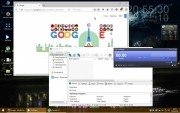
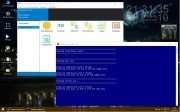
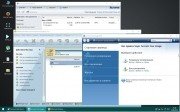

![SOS32 Win-10240-PE Pearl Orient 2015 v2 (x86) by Lopatkin (2015) [Rus]](/uploads/posts/2015-09/1441572214_i8y89pd65gv79y00cy9kl89yv.jpg)

![SOS32 Win-10586-PE Pearl-Orient 2015 Final and ToolKit (2015) [RUS]](/uploads/posts/2015-12/1449301992_vaao75al23fy5665yvlsh.jpg)
![SOS32 WIN-8.1 PE Pearl-Orient Surprise 2015 by Lopatkin (x86) (2014) [Rus]](/uploads/posts/2014-12/1419727476_ra8a604o6dbb4d2d.jpg)